Googleマップで複数地点を表示する(地図作成) [google]
Googleマップで複数地点(スポット)を表示する方法です。
旅行の立ち寄りポイントやお店の場所を比較するなど、1つの地図上に表示できると非常に便利です。
Googleマップを開きます。
http://maps.google.co.jp/maps
マイプレイスをクリックします。マイプレイスを利用するにはログインが必要です。
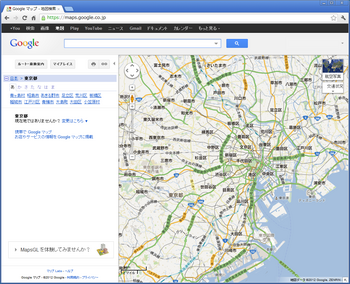
まず、地図を作成をクリックします。
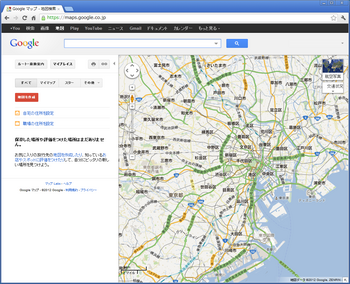
タイトルを入力し、一般公開/限定公開を選んで、完了をクリックします。
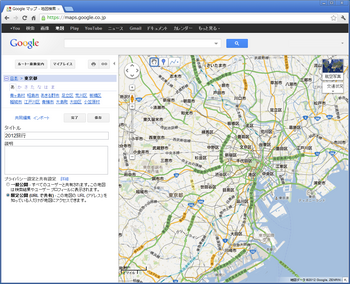
2012旅行という地図ができました。
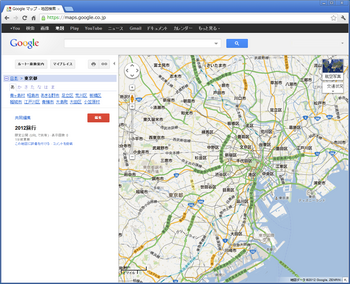
伊勢神宮 外宮
伊勢神宮 内宮
鳥羽水族館
伊勢志摩ロイヤルホテル
伊勢志摩スペイン村
の順で検索し、地図に登録していきます。
伊勢神宮 外宮を検索します。
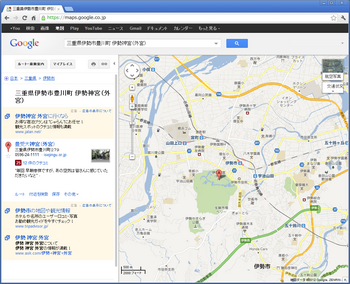
Aで左クリックして、保存をクリックします。
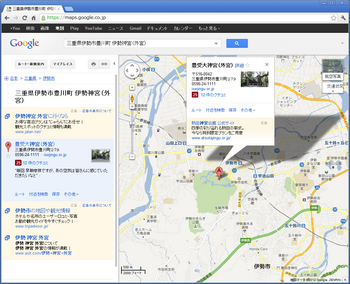
2012旅行に保存します。
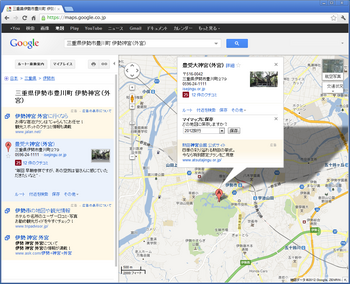
スポットがブルーに変わります。
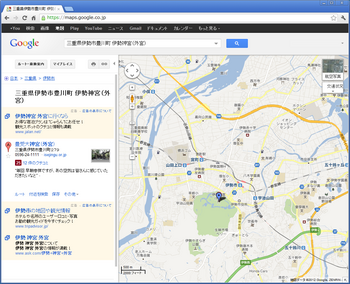
同じように伊勢神宮 内宮を検索します。
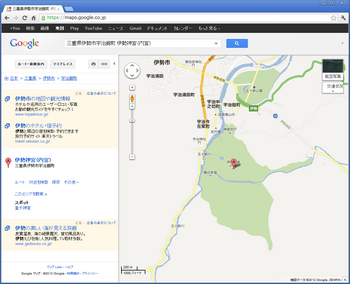
Aで左クリックして、保存をクリックします。
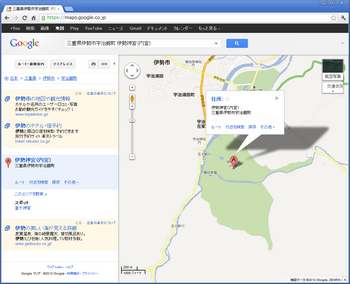
2012旅行に保存します。
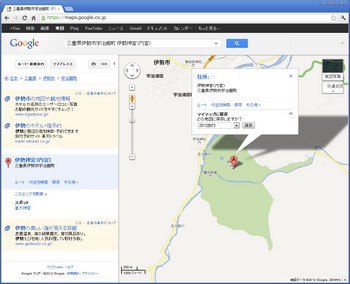
スポットがブルーに変わります。
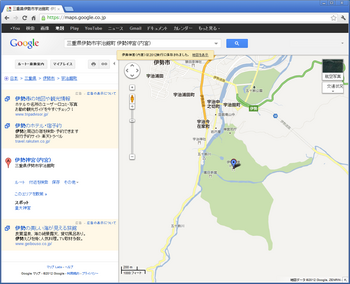
鳥羽水族館を検索します。
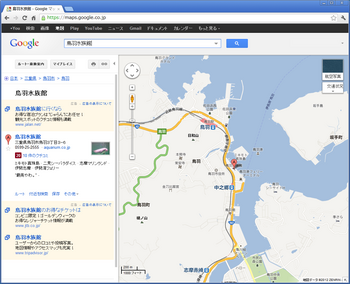
Aで左クリックして、保存をクリックします。
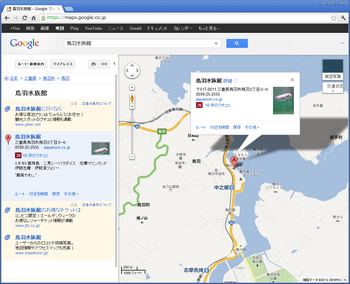
2012旅行に保存します。
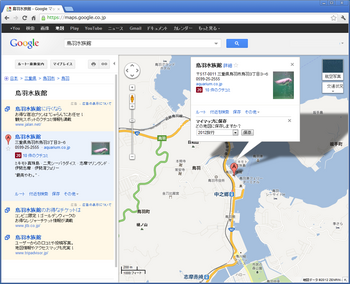
あとは同じです。検索して、スポットを左クリックして保存する。
伊勢志摩ロイヤルホテルを保存します。
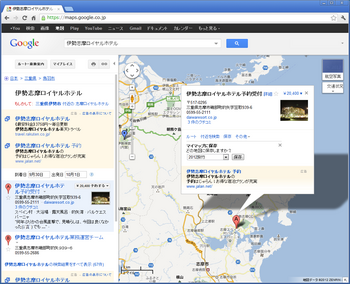
伊勢志摩スペイン村を保存します。
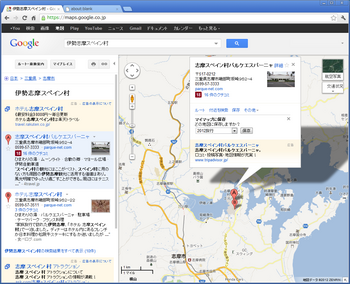
広域で見てみると、よくわかりますね。
距離感バッチリわかります。
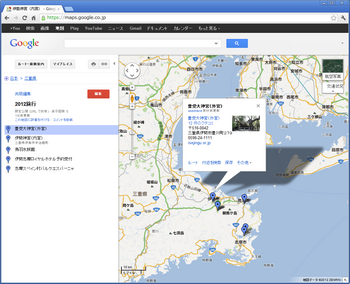
次回もお楽しみに!!
旅行の立ち寄りポイントやお店の場所を比較するなど、1つの地図上に表示できると非常に便利です。
Googleマップを開きます。
http://maps.google.co.jp/maps
マイプレイスをクリックします。マイプレイスを利用するにはログインが必要です。
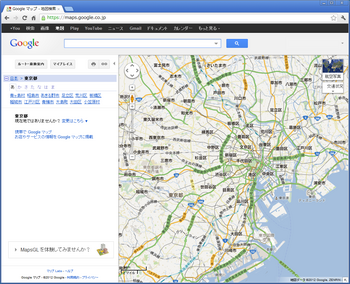
まず、地図を作成をクリックします。
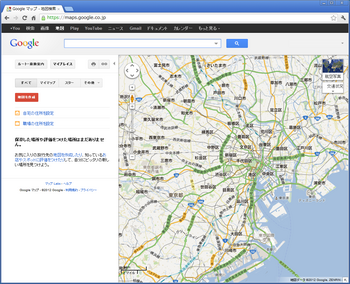
タイトルを入力し、一般公開/限定公開を選んで、完了をクリックします。
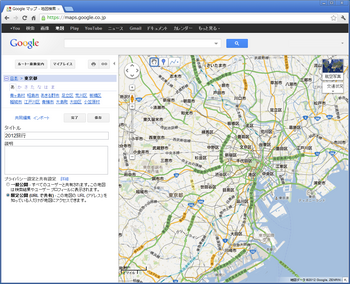
2012旅行という地図ができました。
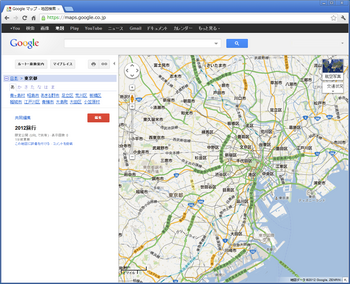
伊勢神宮 外宮
伊勢神宮 内宮
鳥羽水族館
伊勢志摩ロイヤルホテル
伊勢志摩スペイン村
の順で検索し、地図に登録していきます。
伊勢神宮 外宮を検索します。
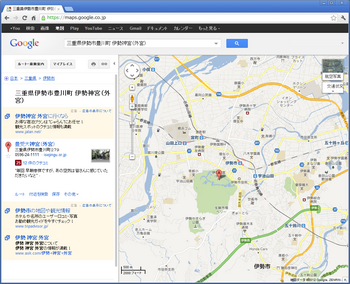
Aで左クリックして、保存をクリックします。
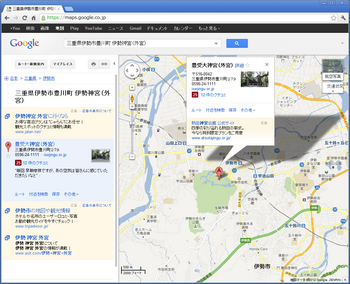
2012旅行に保存します。
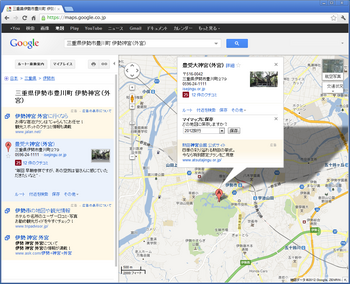
スポットがブルーに変わります。
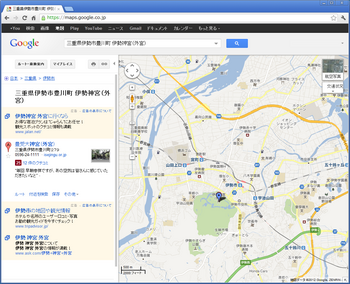
同じように伊勢神宮 内宮を検索します。
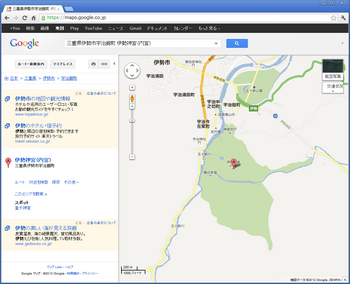
Aで左クリックして、保存をクリックします。
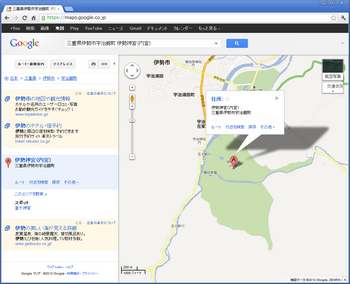
2012旅行に保存します。
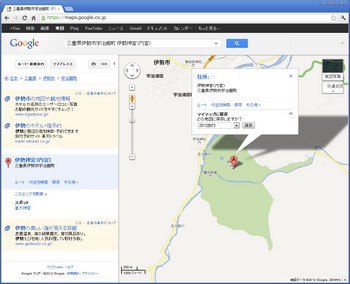
スポットがブルーに変わります。
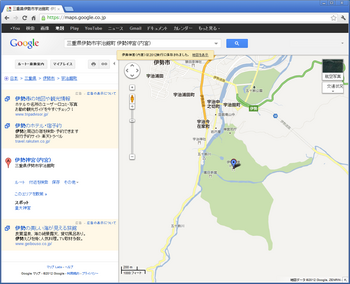
鳥羽水族館を検索します。
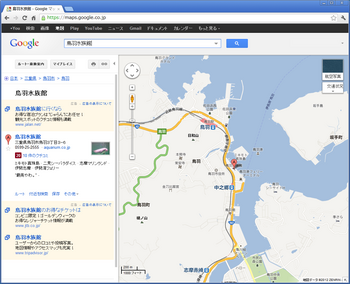
Aで左クリックして、保存をクリックします。
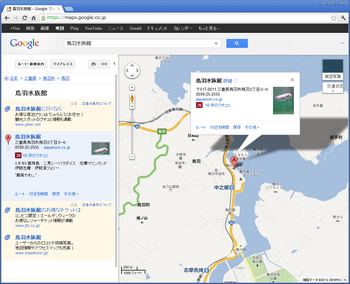
2012旅行に保存します。
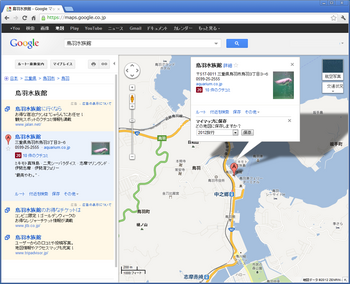
あとは同じです。検索して、スポットを左クリックして保存する。
伊勢志摩ロイヤルホテルを保存します。
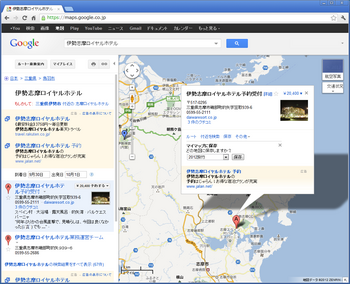
伊勢志摩スペイン村を保存します。
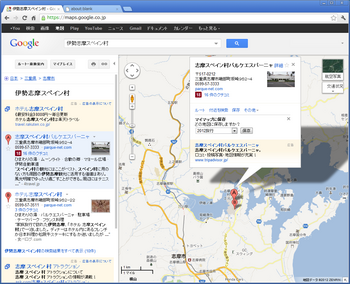
広域で見てみると、よくわかりますね。
距離感バッチリわかります。
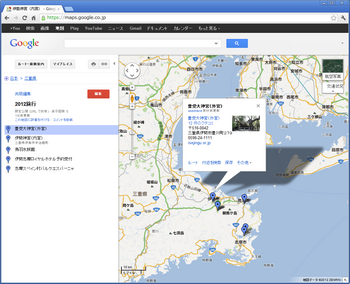
次回もお楽しみに!!






コメント 0